来源:IT部落窝 作者:IT部落窝
内容提要:本文深入介绍ps锁定透明像素的作用以及ps锁定透明像素的应用环境.
ps锁定透明像素是很常用的一个知识点。下面我们举例说明ps锁定透明像素的具体应用环境。
下面是一个PSD文档,“背景”图层是白色。现在“图层1”上面有一个红色矩形,除了红色矩形以外的区域就是透明像素。
现在的问题,我们如何快速更改图层1中的红色矩形的颜色为蓝色?你能想到几种方法?
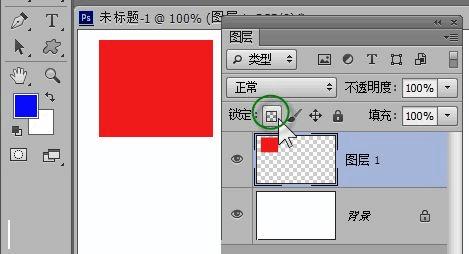
笔者提供4种方法改变图层1中红色矩形的颜色。其中一种为普通操作,另外3种都运用了PS锁定透明像素知识点。
第一种方法:
执行“编辑——填充”,或者按下快捷键SHIFT+F5,因为现在的前景色为蓝色,所以在“填充”对话框中选择“前景色”,并且勾选“保留透明区域”,确定即可。
说明:如果不勾选“保留透明区域”,将是对图层1全部填充蓝色,而不只是矩形。勾选“保留透明区域”相当于选区,限制填色范围为只填充矩形。
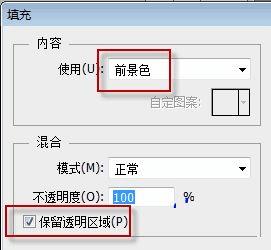
第二种方法:
单击“图层1”缩览图,载入矩形选区,按下ALT+DEL键填充蓝色(前景色)。此处的载入矩形选区,就等同于上一种方法的勾选“保留透明区域”,都是起到限制操作范围的作用。
第三种方法:
按下”/”或者单击图层面板“锁定”之后绿色框的“锁定透明像素”按钮。再按下ALT+DEL键填充蓝色(前景色)。
第四种方法:
此方法是笔者最常用,最快捷的一种方法,不需要选区,直接按下ALT+SHIFT+DEL键,将图层中有像素的区域填充为前景色。
总的来说,ps锁定透明像素就是将透明区域保护起来,我们在使用绘图工具绘图时(以及填充和描边),只对不透明的部分(即有颜色的像素)起作用。
关于PS锁定方面的更多知识,请阅读文章:结合实例理解ps锁定图层的详细用法
?




举报成功